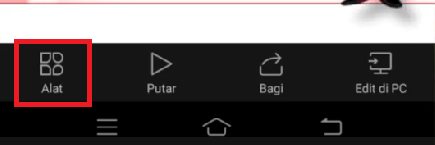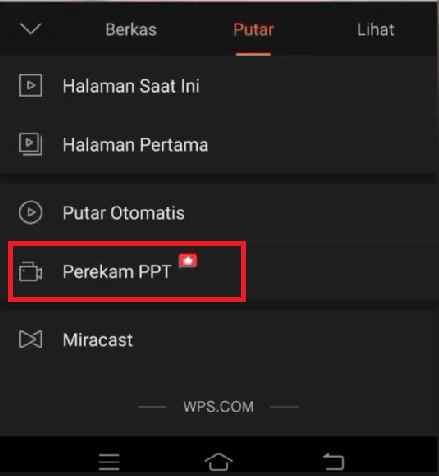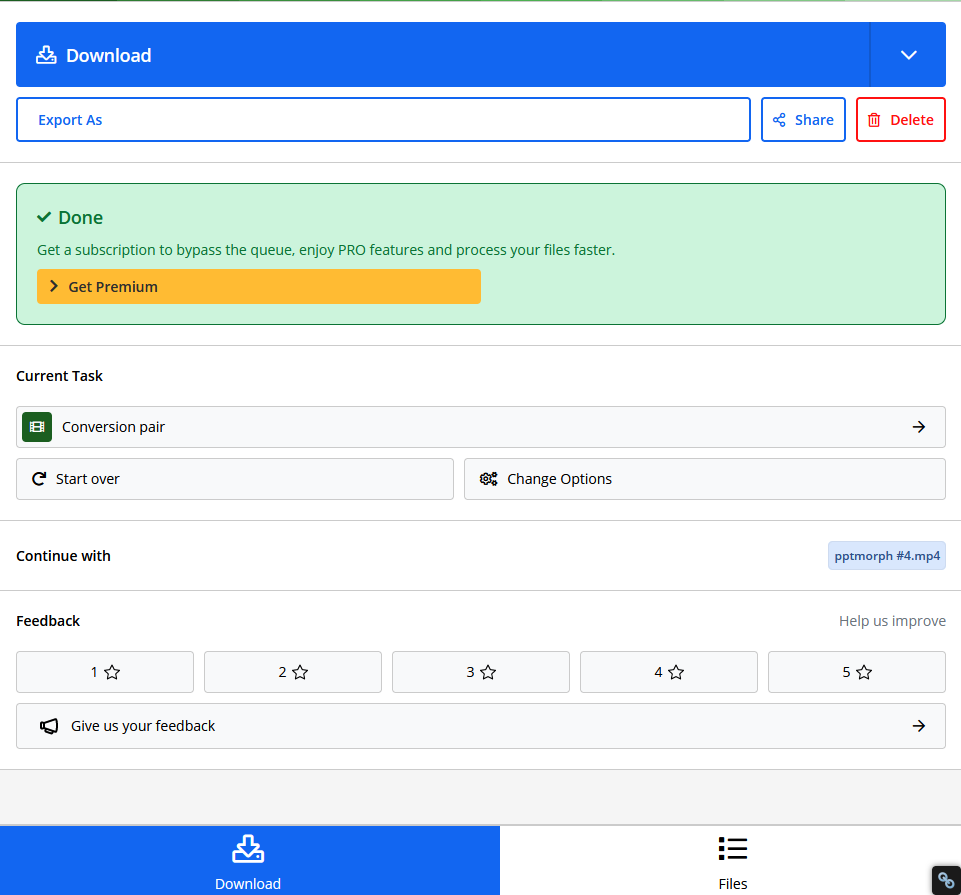Cara Mengubah PPT Menjadi Video di HP – Power Point adalah sebuah aplikasi atau software yang merupakan bagian dari microsoft office. Aplikasi ini biasa digunakan untuk presentasi. Umumnya menggunakan perangkat komputer dan juga proyektor.
Dari pertama kali diluncurkan hingga yang terbaru yakni versi microsoft 365, aplikasi tersebut terus mendapatkan pembaruan dan fitur fitur terbaru. Bahkan kini kita bisa membuat video menggunakan power point untuk berbagai keperluan seperti video promosi, profile perusahaan dan lain sebagainya.

Untuk mengubah PPT menjadi video sebenarnya cukup mudah. Sebab sudah ada fitur export ke dalam format mp4. Nantinya seluruh slide dan animasi akan terus berputar secara berurutan menciptakan sebuah video berformat mp4. Namun pertanyaan, bagaimana jika ingin mengubah PPT jadi video di HP atau smartphone?
Inilah Cara Mengubah PPT Menjadi Video di HP
Saat ini smartphone telah menjadi bagian dari kehidupan yang tak lepas dalam aktivitas sehari hari. Bahkan dengan kemampuanya, smartphone bisa menggantikan beberapa fitur yang dulunya hanya ada di komputer. Salah satunya adalah untuk membaca file berformat .pptx alias power point.
Namun untuk mengubah ppt menjadi video di smartphone , ada beberapa trik yang bisa kamu lakukan. Berikut beberapa diantaranya:
Gunakan Aplikasi WPS Office
Silahkan download dan instal dulu aplikasi WPS office di playstore. Jika sudah, lakukan langkah berikut:
- Buka file pptx dengan WPS office
- Klik menu alat lalu pilih putar
- Setelah itu pilih menu perekam PPT
- Saat melakukan perekaman, kamu bisa menambahkan suara dubbing untuk menjelaskan isi dari ppt
- Klik simpan jika sudah selesai
Gunakan Perekam Layar
Cara yang lainya adalah dengan menggunakan perekam layar. Beberapa smartphone sudah dibekali dengan fitur perekam layar. jika di Hp kamu belum ada, tinggal download saja aplikasi perekam layar. Putar slidenya lalu tinggal direkam.
Mengubah PPT ke Video Online
Pilhan terakhir, kamu bisa ubah tanpa ribet menggunakan beberapa web. Untuk melakukanya pastikan kamu terkoneksi dengan internet dan jaringanya mendukung (stabil). Berikut langkah langkahnya:
- Buka browser di hp kalian (chrome)
- Ketikan saja di google convert PPT to video. Atau bisa langsung kunjungi salah satu situsnya seperti www.online-convert.com
- Klik pada bagian uploud lalu pilih file ppt kalian
- Tunggu proses uploud selesai
- Start
- Download file videonya
Mengapa Perlu Mengubah PPTX Menjadi Video?
Dalam era digital saat ini, komunikasi visual menjadi semakin penting dalam menyampaikan pesan dan membagikan informasi kepada audiens. Salah satu alat yang sering digunakan untuk presentasi adalah Microsoft PowerPoint (PPT). Namun, ada saat-saat di mana mengubah presentasi PowerPoint menjadi video dapat menjadi pilihan yang lebih efektif.
Kemudahan Berbagi dan Aksesibilitas
Mengubah presentasi PowerPoint menjadi video memungkinkan Anda untuk dengan mudah berbagi konten dengan audiens Anda. Anda dapat mengunggah video tersebut ke platform berbagi video seperti YouTube, Vimeo, atau platform media sosial lainnya. Ini memungkinkan audiens Anda untuk mengakses dan menonton presentasi kapan pun dan di mana pun mereka mau, meningkatkan aksesibilitas konten Anda.
Menyajikan Konten dengan Lebih Dinamis
Dibandingkan dengan presentasi PowerPoint yang statis, video dapat menyajikan konten dengan lebih dinamis. Anda dapat menambahkan animasi, efek visual, dan transisi yang lebih menarik untuk meningkatkan kejelasan dan daya tarik presentasi Anda. Penggunaan gambar, video, dan suara juga dapat memperkaya pengalaman audiens dalam menyerap informasi.
Video presentasi memungkinkan pengulangan yang mudah oleh audiens. Mereka dapat menonton video berulang kali untuk memahami materi dengan lebih baik atau untuk mereview informasi yang telah disampaikan. Hal ini sangat bermanfaat untuk proses pembelajaran mandiri, di mana audiens dapat belajar sesuai dengan ritme dan kebutuhan masing-masing.
Mengubah presentasi PowerPoint menjadi video juga memberikan keuntungan bagi mereka yang tidak dapat hadir dalam sesi presentasi secara langsung. Mereka masih dapat mengakses dan menonton presentasi Anda secara online, tanpa harus hadir secara fisik. Ini sangat berguna dalam situasi di mana audiens terpisah geografis atau memiliki jadwal yang padat.
Meningkatkan Profesionalisme
Video presentasi sering kali memberikan kesan yang lebih profesional daripada presentasi langsung dari PowerPoint. Dengan menambahkan komponen visual dan audio yang berkualitas, Anda dapat meningkatkan citra dan kesan profesional dari materi yang Anda sampaikan. Ini juga dapat membantu Anda dalam membangun reputasi sebagai pemimpin pemikiran di bidang Anda.
Nah itulah tadi beberapa cara mengubah ppt menjadi video di HP. Silahkan pilih metode yang menurut kamu paling praktis dan mudah. Selamat mencoba
Profesional content writer. Suka main game dan tertarik dengan perkembangan dunia digital.